随着微软发布了全新的操作系统win11正式版,许多用户纷纷迫不及待地想要升级他们的windows系统,但是不清楚win10怎么升级win11系统。在进行升级前,我们必须了解一些必要的注意事项和
随着微软发布了全新的操作系统win11正式版,许多用户纷纷迫不及待地想要升级他们的windows系统,但是不清楚win10怎么升级win11系统。在进行升级前,我们必须了解一些必要的注意事项和操作教程,以确保顺利完成升级过程并避免可能出现的问题,本文将为大家分享正版win10升级win11方法。
win10怎么升级win11系统:
方法一:
1、首先点击左下角的开始菜单,然后选择设置。

2、进入设置面板后,找到并点击更新和安全。
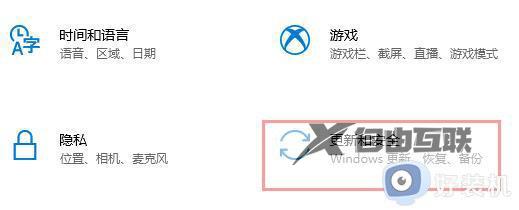
3、在更新和安全左侧选择windows更新,然后在右侧检查更新就可以升级了。
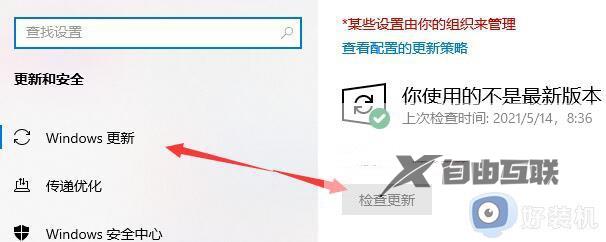
方法二:
1、我们可以直接下载win11的系统镜像来进行操作和安装。
2、进入微软windows11官网下载镜像或者升级工具。

以上是win10怎么升级win11系统的全部内容,如果您还有不清楚的地方,可以参考小编提供的步骤进行操作,希望对大家有所帮助。
